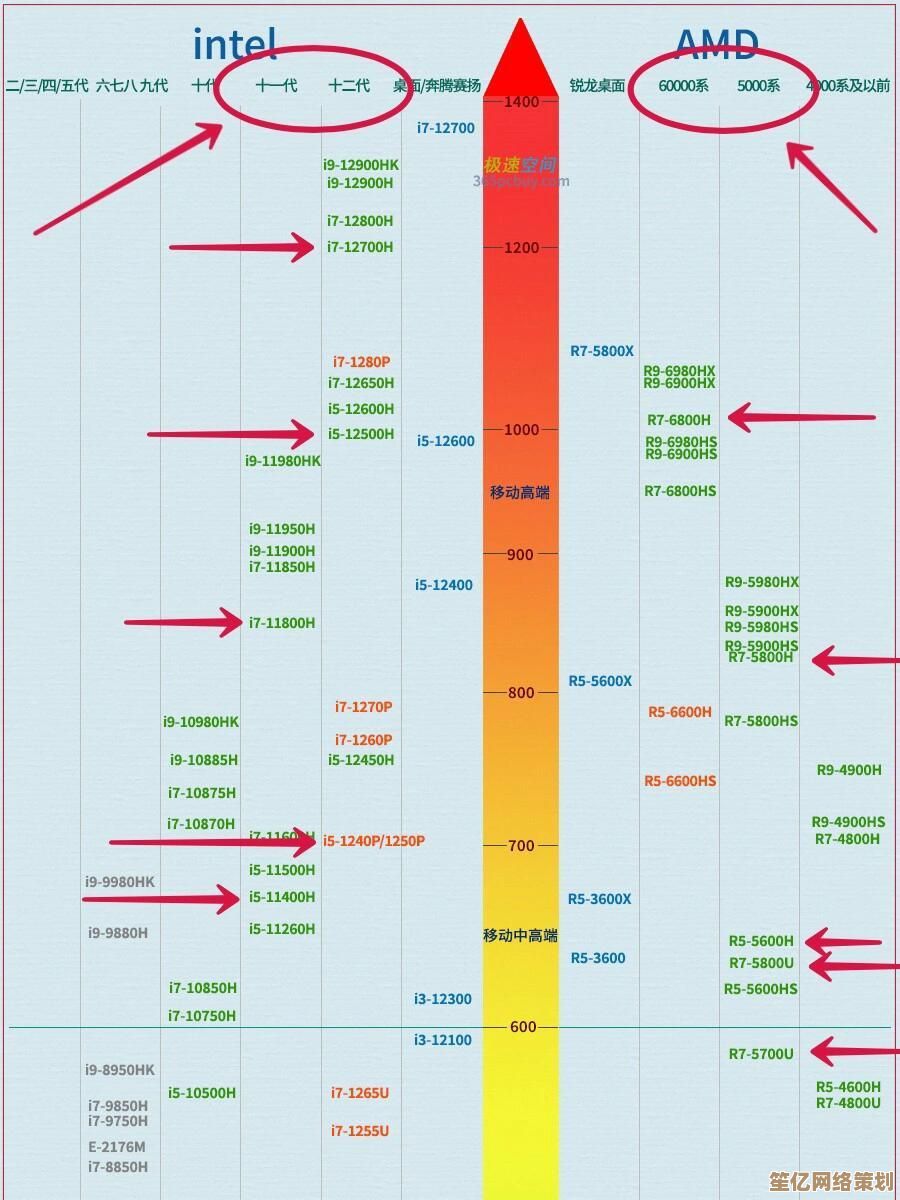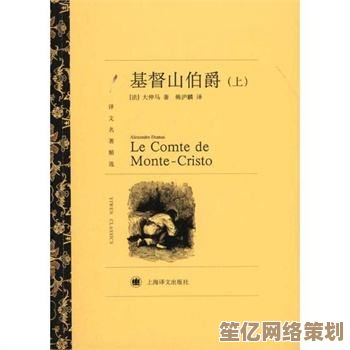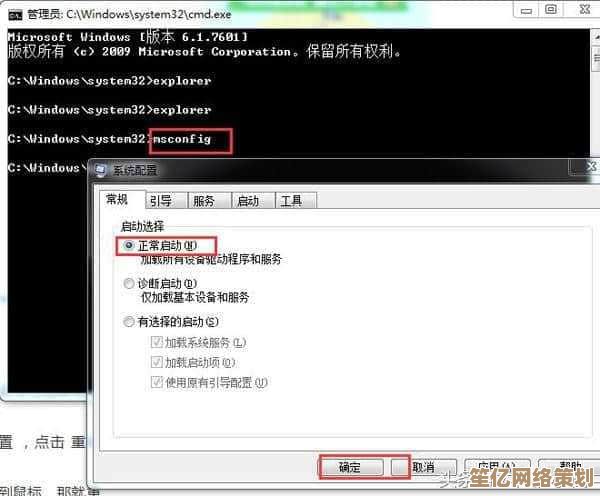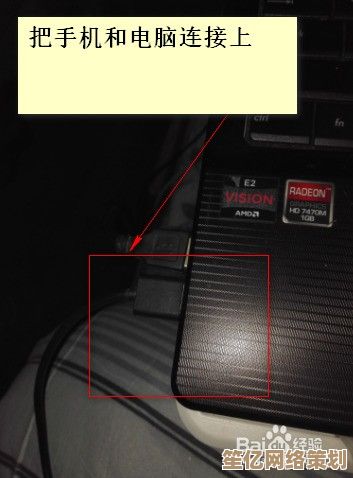网络加速全攻略:资深用户教你有效提升电脑上网速度
- 问答
- 2025-09-17 20:21:35
- 1

📡 网络加速全攻略:资深用户教你有效提升电脑上网速度
最后更新:2025-09-17
网速慢到抓狂?别担心!本攻略从硬件优化到软件设置,手把手教你榨干每一兆带宽!💨
🔧 基础排查:先排除这些“隐形杀手”
-
重启大法好 ♻️
- 光猫、路由器断电30秒再重启,解决90%的临时卡顿。
- 进阶操作:进入路由器后台(通常地址为
168.1.1),检查固件是否为最新版本。
-
网线/接口检查 🖥️
- 使用Cat6或更高规格网线(支持千兆以上传输)。
- 如果使用WiFi,尽量选择5GHz频段(干扰少,但穿墙差)。
-
测速对比 📊
- 用专业工具测试(如Speedtest、Fast.com),对比运营商承诺带宽。
- 注意:有线连接测速更准确,WiFi测速需靠近路由器。
⚡ 硬件优化:让设备跑满性能
🖥️ 电脑端设置
-
禁用后台更新

- Windows:
设置 > 更新与安全 > 高级选项 > 暂停更新(临时方案)。 - Mac:
系统偏好设置 > 软件更新 > 高级,取消自动下载。
- Windows:
-
网卡性能调优
- Windows:
设备管理器 > 网络适配器 > 右键属性 > 高级 → 调整“速度和双工”为最高值(如1.0 Gbps全双工) → 关闭“节能以太网”选项
- Windows:
📶 路由器优化
-
更换DNS服务器 🌐
- 推荐使用:
- Google DNS:
8.8.8/8.4.4 - Cloudflare DNS:
1.1.1/0.0.1
- Google DNS:
- 设置方法:路由器后台或电脑网络设置中修改。
- 推荐使用:
-
信道优化 📡
- 使用工具(如
WiFi Analyzer)扫描周边信道拥堵情况,手动切换至空闲信道。 - 5GHz推荐:36/149/165信道(不同国家可能受限)。
- 使用工具(如
🛠️ 软件加速:这些技巧立竿见影
🌐 浏览器优化
-
禁用无用扩展
- Chrome:
chrome://extensions/逐个停用测试。 - 必关插件:自动预加载、广告拦截(部分会拖慢速度)。
- Chrome:
-
清除缓存与Cookie
- 定期使用
Ctrl+Shift+Del(Windows)或Command+Shift+Delete(Mac)清理。
- 定期使用
🔄 系统级加速
-
调整TCP参数(适用于Windows)
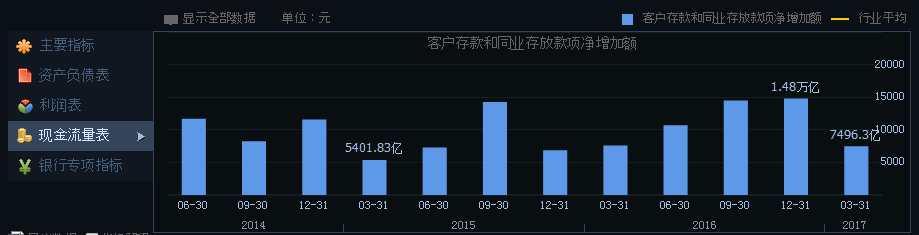
- 以管理员身份运行CMD,输入:
netsh int tcp set global autotuninglevel=restricted - 效果:减少系统自动调节导致的延迟波动。
- 以管理员身份运行CMD,输入:
-
关闭QoS限制
- Windows:
组策略编辑器(gpedit.msc)> 计算机配置 > 管理模板 > 网络 > QoS数据包计划程序,禁用带宽限制。
- Windows:
🚀 进阶技巧:网络极客的私藏方法
-
Hosts文件优化
- 替换为优化版Hosts(如GitHub上的
StevenBlack/hosts项目),屏蔽广告域名提升加载速度。
- 替换为优化版Hosts(如GitHub上的
-
VPN/代理切换 🔄
如果访问国际网站慢,尝试切换节点(如日本/新加坡线路通常延迟较低)。
-
终极方案:多链路聚合
使用软件(如Speedify)合并WiFi和蜂窝网络,实现带宽叠加(需付费)。
📌 总结清单
✅ 重启设备 → 测速对比 → 检查硬件
✅ 优化DNS/信道 → 禁用后台更新
✅ 清理浏览器 → 调整TCP参数
✅ 进阶玩家尝试Hosts/VPN/多链路
网络环境千差万别,建议逐项测试找到最适合你的方案!🎯
你有独家加速技巧吗?欢迎在评论区分享! 💬
本文由畅苗于2025-09-17发表在笙亿网络策划,如有疑问,请联系我们。
本文链接:http://waw.haoid.cn/wenda/1512.html